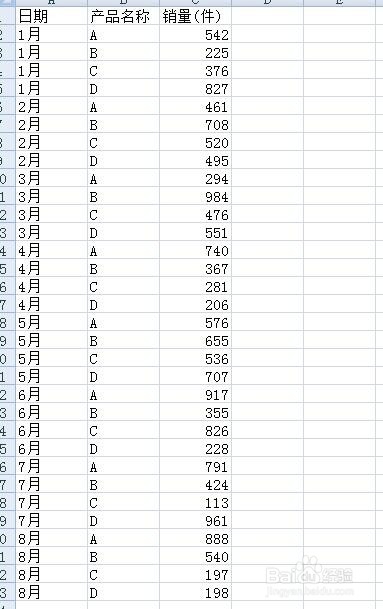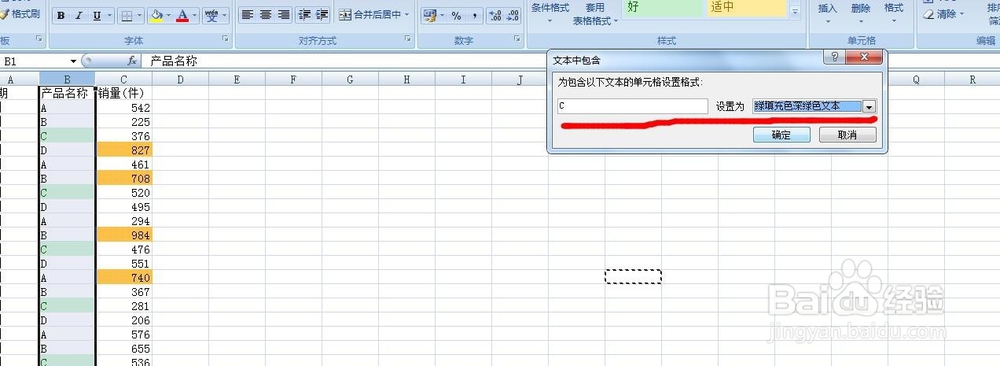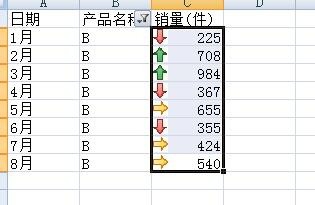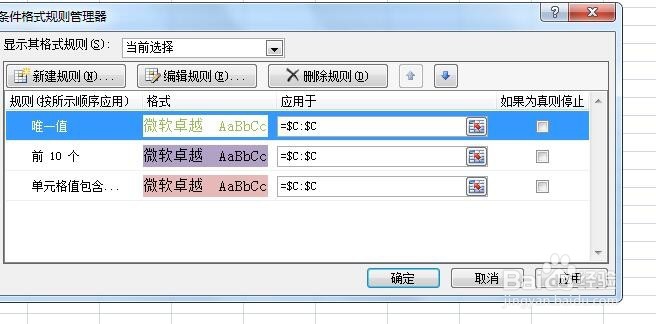Excel中条件格式的使用
1、打开数据集。在开始菜单中找到条件格式按钮。
2、突出显示销量前10的数据,选中销量这一列,点击“条件格式">"项目选取规则">"值最大的10项"。
3、设置前10项值的单元格格式,默认"浅红填充色深红填充色文本",也可以设置为自己想要的颜色,在"自定义格式"中选择即可。
4、标出产品C所在的行。选中产品名称这一列,在条件格式中选择"突出显示单元坼黉赞楞格规则",点击"文本包含",包含以下文本的单元格设置为,下面写"C媪青怍牙",颜色选绿色。可以看到产品C被标出来了。
5、标出产品B销量的变化趋势。筛选出产品B,选中销量这一列,在条件格式中点击图标集,选择图标集的第一项,这样就可以通过箭头展示出变化趋势了。
6、如果规则的展示结果不满意,可以选择清除规则,然后根据需要重新设置。
7、可以在“管理规则”这里根据需要设置多个规则,调整字体颜色、图标、填充色,达到充分展示数据特征并看起来美观的目的。设置完成后,点击确定即可。
声明:本网站引用、摘录或转载内容仅供网站访问者交流或参考,不代表本站立场,如存在版权或非法内容,请联系站长删除,联系邮箱:site.kefu@qq.com。
阅读量:31
阅读量:86
阅读量:73
阅读量:59
阅读量:80